- ผู้ใช้หลายคนต้องการถอนการติดตั้ง Facebook Messenger บนเดสก์ท็อป และทำได้ง่ายหากคุณปฏิบัติตามข้อบ่งชี้ในบทความนี้
- การถอนการติดตั้ง Facebook Messenger โดยใช้หน้าการตั้งค่าจะช่วยให้คุณกำจัดแอพได้
- การใช้เครื่องมือของบริษัทอื่นโดยเฉพาะเพื่อถอนการติดตั้ง Facebook Messenger เป็นอีกวิธีหนึ่งในการแก้ไขปัญหา
- โปรดทราบว่าคุณสามารถถอนการติดตั้งแอพนี้ได้ครั้งเดียวผ่านแผงควบคุม

ซอฟต์แวร์นี้จะซ่อมแซมข้อผิดพลาดทั่วไปของคอมพิวเตอร์ ปกป้องคุณจากการสูญหายของไฟล์ มัลแวร์ ความล้มเหลวของฮาร์ดแวร์ และปรับแต่งพีซีของคุณเพื่อประสิทธิภาพสูงสุด แก้ไขปัญหาพีซีและลบไวรัสทันทีใน 3 ขั้นตอนง่ายๆ:
- ดาวน์โหลด Restoro PC Repair Tool ที่มาพร้อมกับเทคโนโลยีที่จดสิทธิบัตร (มีสิทธิบัตร ที่นี่).
- คลิก เริ่มสแกน เพื่อค้นหาปัญหาของ Windows ที่อาจทำให้เกิดปัญหากับพีซี
- คลิก ซ่อมทั้งหมด เพื่อแก้ไขปัญหาที่ส่งผลต่อความปลอดภัยและประสิทธิภาพของคอมพิวเตอร์ของคุณ
- Restoro ถูกดาวน์โหลดโดย 0 ผู้อ่านในเดือนนี้
ใช้ Facebook Messenger บนเดสก์ท็อปทำให้การติดต่อกับเพื่อนและครอบครัวง่ายขึ้นในขณะที่ทำงานจากอุปกรณ์ของคุณ
ในฐานะที่เป็นแอปพลิเคชันของบริษัทอื่น คุณสามารถลบแอพ Facebook Messenger ออกจากโทรศัพท์ของคุณได้ง่ายๆ ด้วยการคลิกเพียงไม่กี่ครั้ง และง่ายดายเช่นเดียวกันหากคุณใช้งานบนโทรศัพท์ของคุณ เดสก์ทอป.
ในบทความนี้ เราจะแสดงขั้นตอนที่แน่นอนที่คุณต้องทำเพื่อลบแอพ Facebook Messenger ออกจากอุปกรณ์ของคุณ ดังนั้นโปรดอ่านต่อไป
ฉันจะถอนการติดตั้ง Facebook Messenger บนเดสก์ท็อปได้อย่างไร
1. ใช้หน้าการตั้งค่า
- ไปที่แถบค้นหาแล้วพิมพ์การตั้งค่า.
- คลิกที่ไอคอนการตั้งค่าและเลือกระบบ.
- จากนั้นคลิกที่ clickแอพและคุณสมบัติ

- ค้นหาแอพ Facebook Messenger ในรายการและคลิกที่มัน
- เลือกแอปพลิเคชันและคลิกที่ถอนการติดตั้ง.
- เริ่มต้นใหม่อุปกรณ์ของคุณเพื่อให้กระบวนการเสร็จสมบูรณ์
2. ถอนการติดตั้ง Facebook Messenger จากแผงควบคุม
- ไปที่ กล่องค้นหา แล้วพิมพ์ แผงควบคุม.
- เลือกจากรายการผลลัพธ์และคลิกที่ โปรแกรม.
- จากนั้นคลิกที่ click โปรแกรมและคุณสมบัติ.
- ค้นหา Facebook Messenger และคลิกขวาที่มัน
- แตะที่ ถอนการติดตั้ง และปล่อยให้กระบวนการเริ่มต้นขึ้น
- เริ่มต้นใหม่ อุปกรณ์ของคุณ
มีปัญหากับแผงควบคุมหรือไม่? ดูที่นี้ คู่มือเฉพาะเพื่อแก้ปัญหาแผงควบคุมไม่ตอบสนอง และหาทางแก้ไขด่วน
3. ใช้ซอฟต์แวร์ของบุคคลที่สาม
บางทีวิธีที่ง่ายกว่าในการถอนการติดตั้ง Facebook Messenger คือการใช้เครื่องมือเฉพาะที่จะดูแลขั้นตอนโดยอัตโนมัติ
ยิ่งไปกว่านั้น สิ่งนี้จะช่วยให้แน่ใจว่าส่วนประกอบทั้งหมดจะถูกลบและคุณจะไม่ต้องจัดการกับมันในภายหลัง เพื่อให้มั่นใจว่ากระบวนการถอนการติดตั้งจะประสบความสำเร็จ
ให้เราบอกคุณเพิ่มเติมเกี่ยวกับหนึ่งในเครื่องมือที่ดีที่สุดในการทำความสะอาดพีซีของคุณ ในขณะเดียวกันก็ปกป้องความเป็นส่วนตัวของคุณและทำให้มั่นใจว่าเครื่องจะทำงานได้เร็วและปลอดภัยยิ่งขึ้น
อาจเกิดขึ้นได้ว่าวิธีปกติในการถอนการติดตั้งแอพ Facebook Messenger สำหรับอุปกรณ์นั้นใช้ไม่ได้ ในกรณีนี้ขอแนะนำให้ใช้เครื่องมือของบุคคลที่สามโดยเฉพาะ
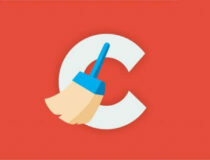
CC Cleaner
ลบแอพที่ไม่ต้องการทั้งหมดออกจากอุปกรณ์ของคุณโดยสมบูรณ์ด้วยเครื่องมือทำความสะอาดอันดับหนึ่งที่จะรับรองความเป็นส่วนตัวทางออนไลน์
นี่คือทั้งหมดและเราหวังว่าหนึ่งในโซลูชันที่นำเสนอนี้จะช่วยให้คุณถอนการติดตั้ง Facebook messenger จากอุปกรณ์ของคุณได้สำเร็จ
ในขณะเดียวกัน หากปัญหาของคุณเกี่ยวข้องกับการเล่นเกมเท่านั้น คู่มือแก้ปัญหาเฟสบุ๊คโหลดไม่ขึ้น สมควรได้รับความสนใจทั้งหมดของคุณ
หากคุณมีคำแนะนำหรือข้อเสนอแนะเพิ่มเติม อย่าลังเลที่จะแจ้งให้เราทราบในความคิดเห็นส่วนเฉพาะด้านล่าง
 ยังคงมีปัญหา?แก้ไขด้วยเครื่องมือนี้:
ยังคงมีปัญหา?แก้ไขด้วยเครื่องมือนี้:
- ดาวน์โหลดเครื่องมือซ่อมแซมพีซีนี้ ได้รับการจัดอันดับยอดเยี่ยมใน TrustPilot.com (การดาวน์โหลดเริ่มต้นในหน้านี้)
- คลิก เริ่มสแกน เพื่อค้นหาปัญหาของ Windows ที่อาจทำให้เกิดปัญหากับพีซี
- คลิก ซ่อมทั้งหมด เพื่อแก้ไขปัญหาเกี่ยวกับเทคโนโลยีที่จดสิทธิบัตร (ส่วนลดพิเศษสำหรับผู้อ่านของเรา)
Restoro ถูกดาวน์โหลดโดย 0 ผู้อ่านในเดือนนี้


